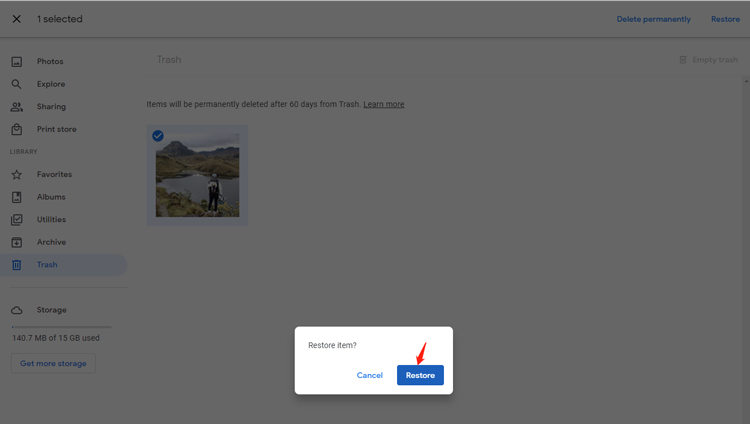工場出荷時リセット後にAndroidの写真を復元する方法
Androidユーザーの大多数は、工場で携帯電話をリセットすることを経験しており、一部のユーザーは、電話機をリセットすることでデータの損失を引き起こす可能性があることに気付かない場合があります。ただし、Googleドライブにバックアップやデバイスにローカルバックアップがある場合、状況は異なります。また、Androidスマートフォンを工場出荷時にバックアップファイルから簡単に復元できます。それで、工場出荷時のAndroidをリセットした後、写真を回復する機会はありませんか?読み続けてチェックしてください!
Factory Resetの写真は永久に削除されますか?
工場出荷時のリセットを実行すると、デバイス上のすべてが永続的に削除されます。バックアップを作成していない場合、データを回復することはできません。
ただし、クラウドストレージまたはSDカードにバックアップがある場合、写真の回復プロセスははるかに簡単になります。また、プロフェッショナルなデータリカバリソフトウェアは、バックアップなしでAndroidデバイスに工場出荷時のリセット後、写真の回復を支援します。
したがって、携帯電話をリセットした後に貴重な写真が欠落していることがわかったときにパニックに陥る必要はありません。次の方法をチェックして、すべての紛失した写真を取り戻しましょう。
バックアップなしでファクトリーをリセットした後の写真を回復する方法
最初に述べたように、タイムリーなバックアップを取得していない場合、データを回復することはできません。そのような場合、写真を回復するためにサードパーティツールを使用する必要があります。このセクションでは、信頼できるデータリカバリツールであるItooltab Recovergo(Android)を推奨します。前述のツールは、データ回復の専門家にとって貴重な資産であることが証明されています。
Recovergo(Android)には、データリカバリをシンプルで効果的にする多くの機能があります。また、データのバックアップをSafe Storageにバックアップし、各データが明示的に保存されています。このツールは、数千のAndroidデバイスで動作します。以下の手順では、ルートなしでAndroidデバイスに工場出荷時のリセットされた後の写真の回復に役立ちます。
ステップ1 Recovergo(Android)をコンピューターで起動し、USB Lightningケーブルを使用してAndroidデバイスをコンピューターにリンクします。[デバイスから削除されたデータを回復する]を選択します。
ステップ2 USBデバッグを有効にするには、インターフェイスの手順に従ってください。
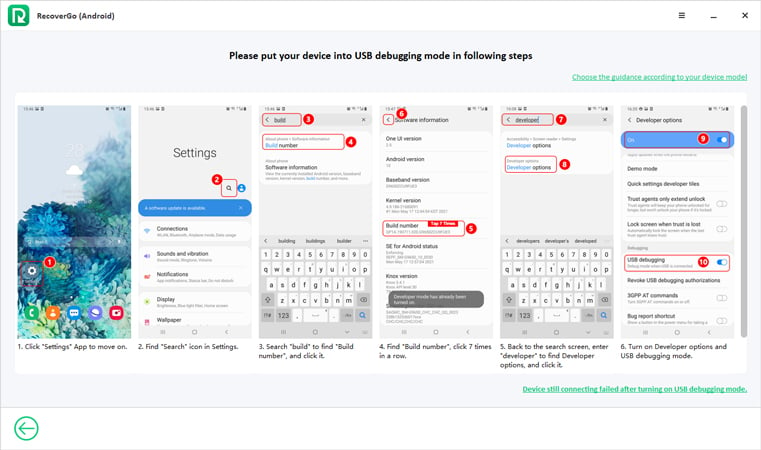
ステップ3 すべてのサポートされているファイルタイプが表示され、デフォルトで選択されます。データのファイルタイプを覚えている場合は、使用可能なものから選択して他のすべてのチェックを外すことができます。
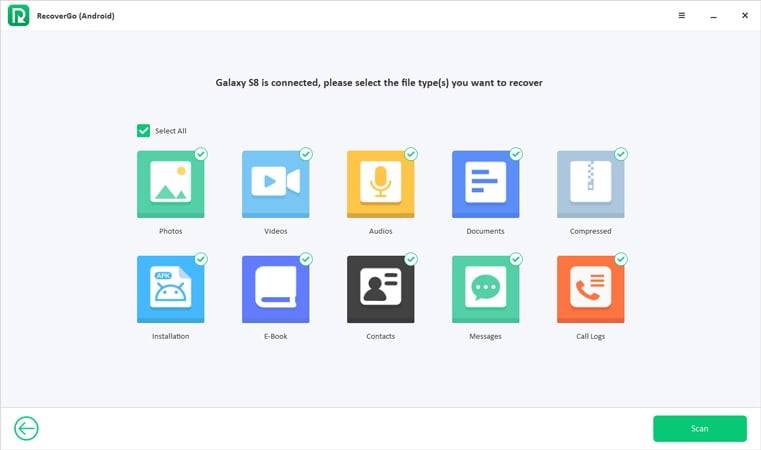
ステップ4 これで、削除された写真を取り戻す準備ができました。あなたがしなければならないのは、リストから正しいものを見つけて選ぶことです。それらをすべて取り戻したい場合は、それらを一度に選んでください。
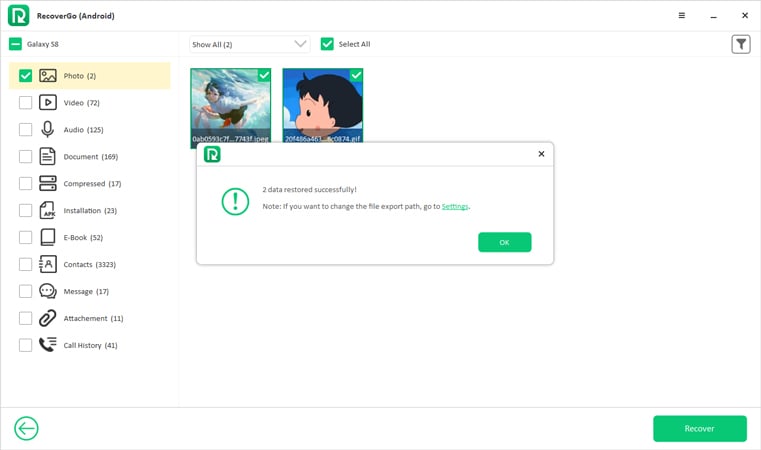
このようにして、FactoryがルートなしでAndroidをリセットした後、写真の回復に役立ちます。真実はルートデバイスが携帯電話に損傷を与える可能性があります。したがって、Recovergo(Android)は、工場出荷時のAndroidをリセットした後に写真を紛失したときに最初の選択肢になります。ただし、データの損失が発生した場合に備えて、Androidシステムを頻繁にバックアップすることを常にお勧めします。
Recommended Read: 故障のあるサムスンからWhatsAppチャット履歴を復元する方法
また読む:工場出荷時のリセット後にサムスンのメモを回復する方法
コンピューターなしでファクトリーをリセットした後の写真を回復する方法
ユーザーは、Factory Reset Android後に写真を回復できますが、適切なバックアップファイルが必要になります。次の2つの方法では、Googleバックアップとローカルバックアップを使用して、工場出荷時のAndroidをリセットした後、写真を回復できます。
方法1。Googleバックアップから写真を回復します
次の手順は、コンピューターなしでファクトリーリセットAndroidをリセットした後にデータを回復する方法を知るのに役立ちます。
- ファクトリーがAndroid電話をリセットした後、バックアップで同じGoogleアカウントにサインする必要があります。
- お使いのデバイスは、データを復元し、同意するように求められ、復元プロセスが開始されます。
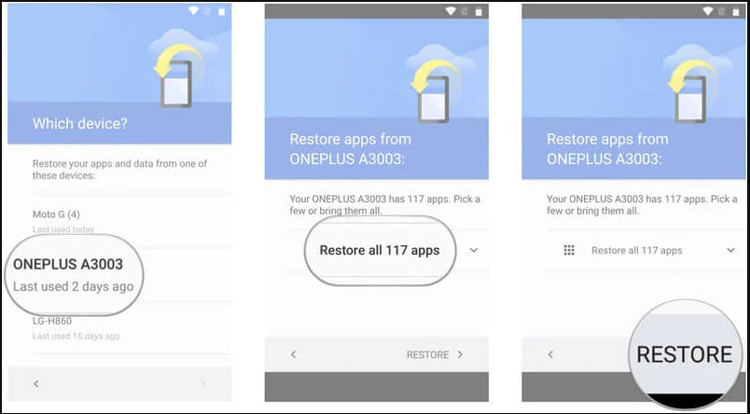
方法2。ローカルバックアップから写真を回復します
ルートなしでファクトリーをリセットした後の写真を回復する方法は次のとおりです。
- に向かいます 設定>バックアップ>バックアップと復元>ファイル復元と管理。
- これで、削除された写真を含むバックアップファイルを選択する必要があります。[復元]ボタンをタップして、削除された画像の回復を開始します。

方法3。GooglePhotosから写真を回復します
これらの手順に従って、工場出荷時のリセット後に写真を回復する方法を知ります。
- コンピューターでGoogleフォトのWebサイトを開き、左側にあるゴミ箱をクリックします。
- 復元する写真を右クリックして、[選択]ボタンをクリックします。
- 次に、右上隅にある復元ボタンをクリックします。選択した写真は、Googleフォトフォルダーに戻されます。